快速恢复让win7远程桌面端口躲避攻击的问题?
发布日期:2017-09-11 作者:雨木林风win8系统 来源:http://www.51dsxy.com
怎么让win7远程桌面端口躲避攻击:在默认状态下远程桌面使用的端口一般为“3389”,如果咱们不及时将这个端口号码更改掉的话,那么许多别有用心的黑客大概会利用这个端口,来远程控制和入侵本地工作站,以便窃取保存在本地工作站中的各类隐私信息。为了保护本地工作站的安全,咱们可以尝试按照如下步骤!
更改远程桌面默认端口号码:
1、首先以特权身份登录进本地工作站系统,并用鼠标逐一点击win7系统桌面中的“开始”、“运行”命令;
2、从跳出的系统运行框中,写入字符串命令“regedit”,点击“确定”按钮后,打开本地工作站的系统注册表编辑界面;
3、在该编辑界面的左侧显示区域,用鼠标展开HKEY_LoCAL_MACHinE注册表分支;
4、从其后跳出的分支列表中依次选中sYsTEMCurrentControlsetControlTerminal serverwdsrdpwdTdstcp子键;
5、在tcp子键所对应的右侧显示区域中,咱们会看到一个名为portnumber的子键(如图所示),这个子键其实就是用来定义远程桌面端口号码的,将该子键的数值设置成其他端口号码,例如可以将其数值设置成“9999”;
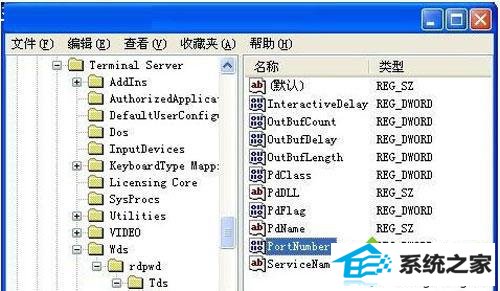
6、完成数值修改操作后,咱们再将鼠标定位于注册表分支HKEY_LoCAL_MACHinEsYsTEMCurrentControlsetControlTerminal serverwinstationsRdp-Tcp;
7、在Rdp-Tcp子键所对应的右侧显示区域中,咱们同样会看到一个名为portnumber的子键,把该子键的数值也要一并修改过来,例如这里咱们也要将它的数值修改成“9999”;
完成本地工作站的远程桌面连接端口号码后,咱们日后需要通过远程桌面连接到该工作站时,咱们需要打开对应工作站中的远程桌面连接设置窗口,并在其中设置好需要远程连接的工作站地址,以后点击“另存为”按钮将远程桌面设置保存成文件,接着用写字板之类的文本编辑程序将前面保存生成的Rdp文件打开,并在文本编辑区域中手工写入一行“server port:i:9999”这样的语句,再将该文件按照原名重头保存一下,这样一来咱们日后就能通过远程桌面安全地连接到本地工作站中了。其他网友只要不熟悉新的远程桌面端口号码,他们就无法与本地工作站创建远程桌面连接了,那么本地工作站的安全性就会得到大大增强!
用远程桌面进行传输文件:
1、首先在本地工作站系统桌面中依次点击windows7系统下载桌面的“开始”/“程序”/“远程桌面连接”命令,打开远程桌面连接程序界面;
2、点击该界面中的“选项”按钮,并在其后跳出的选项设置窗口,点击“本地资源”标签,打开如图所示的标签设置页面选中其中的“磁盘驱动器”项目,再点击“连接”按钮,开始进行远程桌面连接。
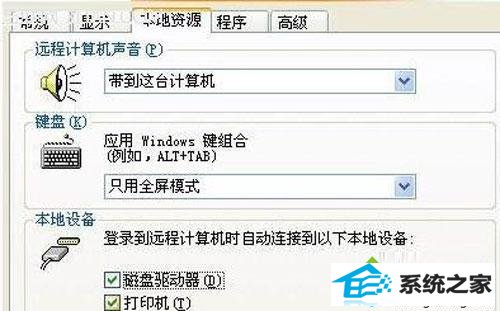
当成功连接到对方工作站系统后,咱们用鼠标双击对方工作站系统桌面中的“我的电脑”图片,咱们就会看到本地工作站的各个磁盘分区包括光驱等都已经被映射到了对方工作站中了,这时候咱们可以象在本地复制、移动文件那样来轻松、安全地进行文件传输操作了。文件传输操作完毕后,咱们必须及时断开远程桌面连接,以防止其他网友趁机偷看自己的隐私信息。